Ferramentas úteis para gerenciar e moderar conversas no Facebook: Social Media Examiner
Anúncios Do Facebook Página Do Facebook Facebook / / August 15, 2022
Você quer agilizar o engajamento da página do Facebook? Procurando uma maneira mais fácil de ficar por dentro dos comentários e conversas?
Neste artigo, você aprenderá a moderar conversas que acontecem nas postagens, anúncios e vídeos da sua página comercial do Facebook usando ferramentas nativas do Meta.
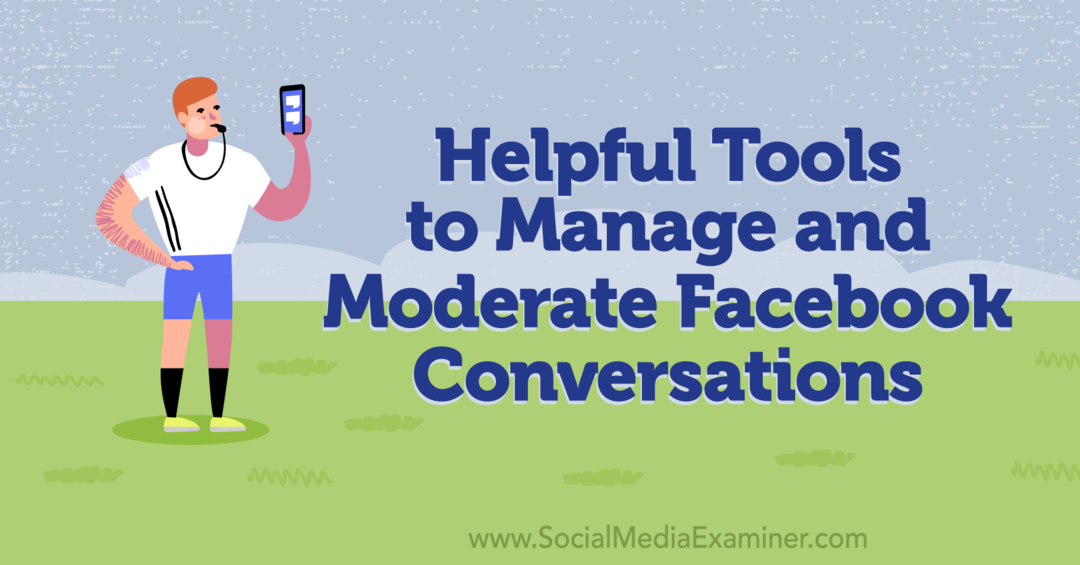
#1: Metaferramentas para moderar publicações de páginas do Facebook feitas por consumidores
Por padrão, uma página do Facebook permite que os visitantes publiquem postagens ou escrevam comentários. Se sua página tende a atrair mensagens positivas ou elogios, talvez você não precise ajustar essas configurações. Mas se sua página receber muitas postagens ofensivas ou comentários de spam, moderá-las pode ajudar a proteger a reputação da sua marca e proporcionar aos seguidores uma boa experiência em sua página.
Moderação de publicações e revisões com a experiência de páginas clássicas
Se sua página usa a experiência de páginas clássicas, você pode ajustar essas regras no menu Configurações. Abra sua página do Facebook e selecione Configurações no menu à esquerda. Na guia Geral, procure por Postagens de visitantes e clique em Editar.
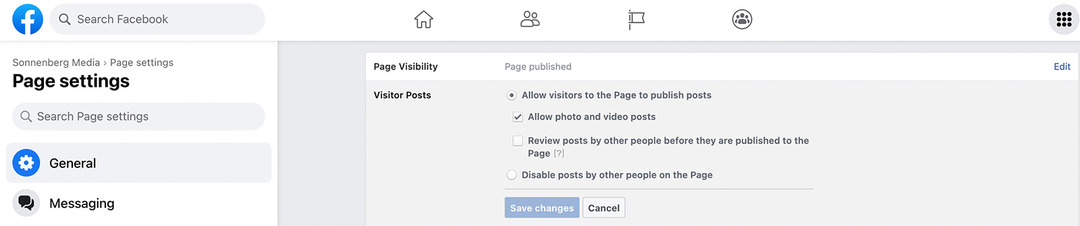
Você pode desativar postagens de outras pessoas em sua página, o que impede que clientes ou clientes em potencial criem postagens. Ou você pode optar por revisar as postagens que outros usuários criam antes de serem publicadas. Além disso, você pode optar por não permitir postagens de fotos e vídeos.
Para desativar as revisões, abra o menu Modelos e guias nas configurações da página. Procure a guia Comentários e desative-a. As avaliações não aparecerão mais em sua página e os visitantes não poderão deixar novas.
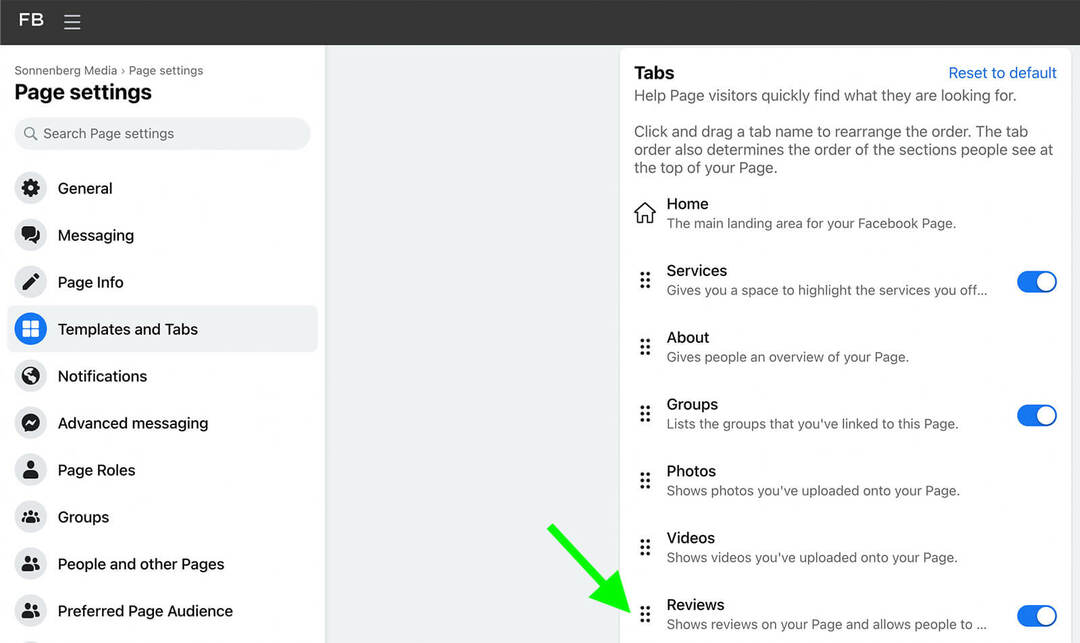
Moderação de publicações e revisões com a experiência de novas páginas
Se sua página usa a experiência de novas páginas, você precisará usar um fluxo de trabalho diferente para alterar as configurações de postagem da página. Abra o Facebook e mude para interagir como sua página. Clique no ícone do perfil da sua página no canto superior direito e selecione Configurações e privacidade no menu suspenso. Em seguida, selecione Configurações para abrir o menu completo.
Nas configurações da sua página, clique na guia Privacidade e selecione Página e marcação. Se você quiser impedir que os visitantes criem postagens em sua página, acesse Quem pode postar em sua página? e clique no botão Todos.
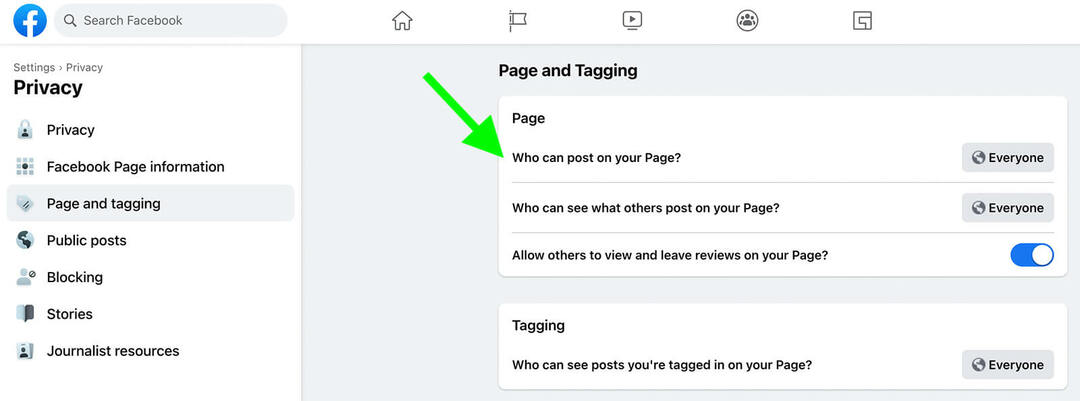
Você verá uma opção para selecionar Somente eu. Se você selecionar essa configuração, ninguém além de sua página poderá escrever postagens, compartilhar links ou publicar fotos e vídeos em sua página.
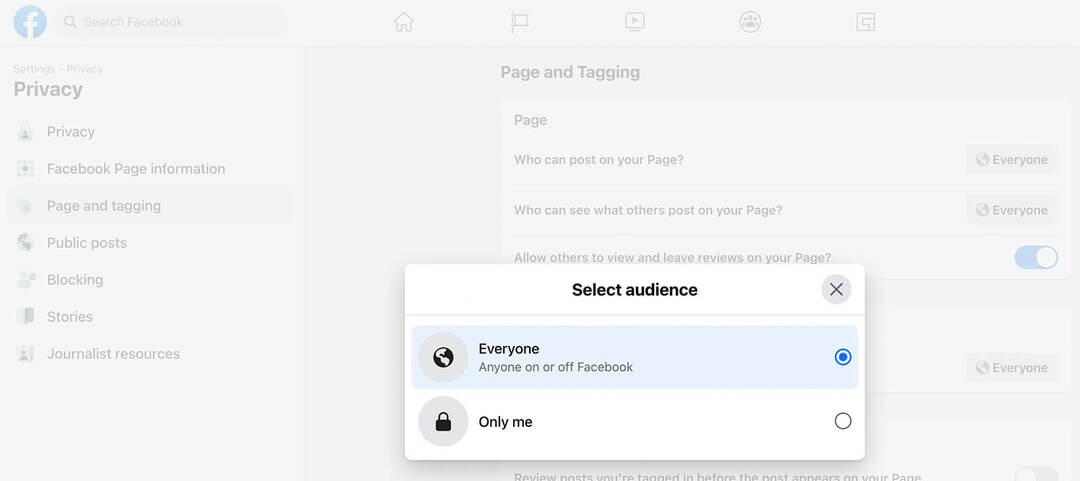
Você também tem a opção de ativar ou desativar as avaliações nessa guia. Para alternar as configurações, clique no botão de alternância ao lado de Permitir que outros visualizem e deixem comentários em sua página? opção.
Moderação de postagem e revisão no Business Suite
Se você tiver as revisões ou as publicações da página ativadas, poderá monitorar o conteúdo relevante do Business Suite. Clique na caixa de entrada e vá para a guia Comentários do Facebook. Você pode diferenciar essas postagens de outros engajamentos (como comentários) porque as visualizações de postagens do consumidor exibem o nome da pessoa que as escreveu.
Ao clicar em uma postagem de visitante ou em uma avaliação de cliente, você tem a opção de reagir, comentar ou compartilhar. Se a postagem apresentar conteúdo sensível, você também pode considerar responder em particular. Clique no botão Mensagem para enviar uma mensagem direta.
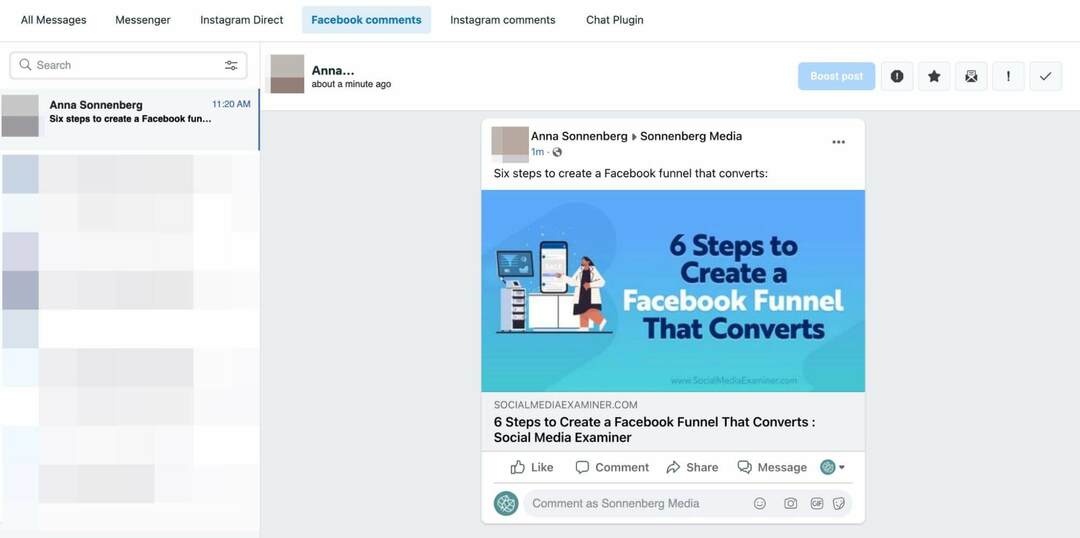
Observe que o Facebook só permite que as páginas respondam com um DM por até 7 dias após a postagem original. Se você perdeu a janela de 7 dias, sempre pode comentar e incentivar o autor original a enviar uma mensagem para sua página. Mas é uma ideia melhor monitorar as postagens e avaliações da página regularmente para não perder algo importante.
#2: Metaferramentas para moderar comentários em uma postagem de página do Facebook
Ao contrário de postagens de visitantes e avaliações de clientes, você não pode desativar os comentários no conteúdo que publica em sua página. Isso provavelmente é uma coisa boa, pois desativar os comentários da página eliminaria muito engajamento, o que poderia afetar negativamente sua distribuição de conteúdo.
Seu guia para o futuro dos negócios

O renascimento da Web3 abre novas oportunidades para empreendedores, criadores e profissionais de marketing que estão prontos para abraçar as mudanças. Mas, em quem você pode confiar?
Apresentando a Crypto Business Conference; um evento premium para quem quer aprender como colocar a Web3 para trabalhar para seus negócios.
Junte-se a nós na ensolarada San Diego, Califórnia, para a primeira conferência de criptografia para pioneiros de negócios... não nerds de finanças e tecnologia. Você obterá ideias práticas e de construção de negócios de inovadores comprovados, sem todo o jargão técnico.
GARANTA SUA VAGAMas se o seu conteúdo receber muitos comentários indesejados ou com spam ou irrelevantes, você terá muitas opções úteis para moderar comentários com eficiência. Vamos ver como desativar os comentários em determinadas postagens, moderar automaticamente o engajamento e outras ferramentas nativas do Meta.
Desativar comentários para uma postagem específica na página do Facebook
Embora não seja possível desativar os comentários em todas as postagens com um único clique, você pode desativá-los seletivamente. Por exemplo, se você espera receber feedback negativo para postagens sobre um determinado tópico, pode desativar os comentários preventivamente. Ou se os comentários em uma postagem ficaram fora de controle, você pode desativá-los.
Se você estiver usando a experiência de páginas clássicas, acesse sua página e encontre a postagem que deseja moderar. Clique nos três pontos no canto superior direito da postagem e selecione a opção Quem pode comentar em sua postagem? opção.
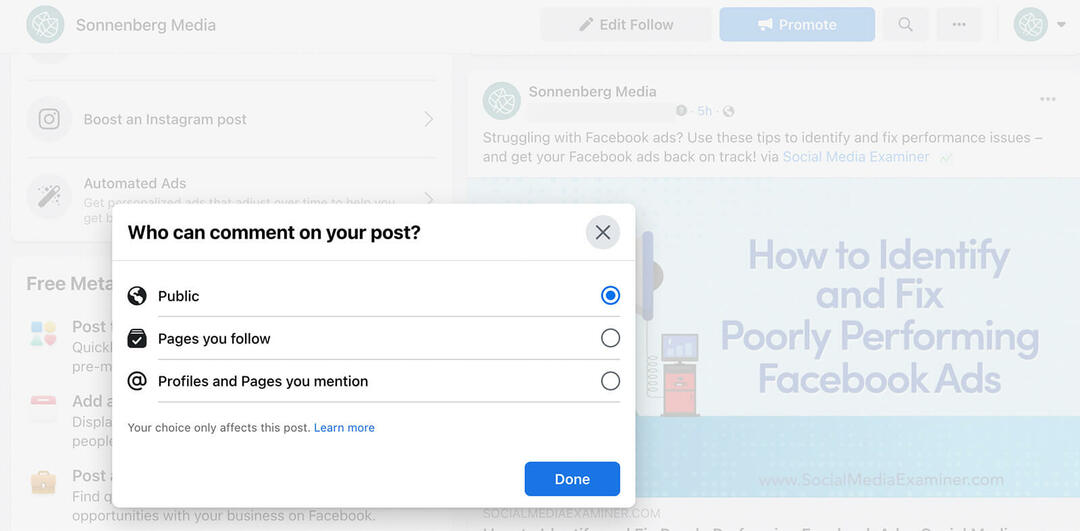
Então considere as opções. Por padrão, os comentários são públicos, mas você pode alterá-los para Páginas que você segue se quiser limitar os comentários a um grupo menor. Se você quiser que apenas algumas pessoas selecionadas possam comentar, escolha Perfis e Páginas que você mencionou. Em seguida, verifique se você marcou perfis ou páginas relevantes na postagem.
Se sua página mudou para a experiência de novas páginas, você pode acessar as ferramentas de moderação ao usar o Facebook como sua página. Abra o Facebook, clique em seu perfil no canto superior direito e mude para sua página.
Em seguida, navegue até sua página, vá para qualquer postagem e clique nos três pontos no canto superior direito. Selecione Quem pode comentar em sua postagem? e escolha se deseja manter os comentários públicos ou limitá-los apenas a determinados perfis e páginas.
Ocultar comentários específicos em uma postagem de página do Facebook
Se uma de suas postagens já gerou muitos comentários negativos ou com spam, você pode moderá-los conforme necessário. No Business Suite, abra a caixa de entrada da sua página e vá para a guia Comentários do Facebook. Em seguida, percorra os comentários em suas postagens.
Quando você encontrar um comentário que deseja remover da postagem, clique em Ocultar comentário. O comentarista e suas conexões continuarão a ver o comentário na postagem. Mas para todos os outros, o comentário ficará oculto. Você sempre pode retornar à postagem e reexibir o comentário.
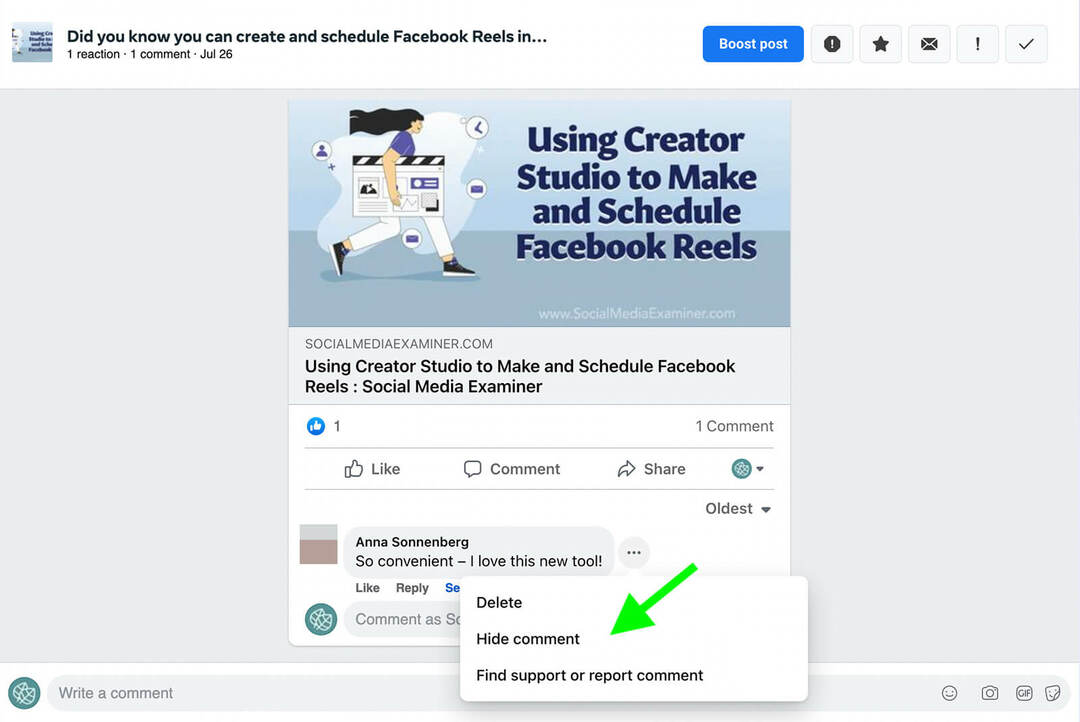
Para uma solução mais permanente, você pode usar o mesmo fluxo de trabalho para excluir completamente o comentário. Se o comentário for prejudicial, violento ou ofensivo, você também pode denunciar a postagem ao Meta.
Comentários moderados para palavras-chave e palavrões
Você notou comentários fora do tópico, ofensivos ou com spam nas postagens da sua página? Ocultar comentários individuais não é sua única opção. Você também pode manter uma lista contínua das palavras que aparecem nesses comentários e, em seguida, pode bani-las da sua página.
Na experiência clássica de páginas do Facebook, comece acessando Configurações da página e selecionando a guia Geral. Procure o filtro Profanidade e clique no botão Editar. Para ativá-lo, marque a caixa e clique em Salvar alterações. O Meta ocultará automaticamente postagens e comentários que usam palavrões comuns.
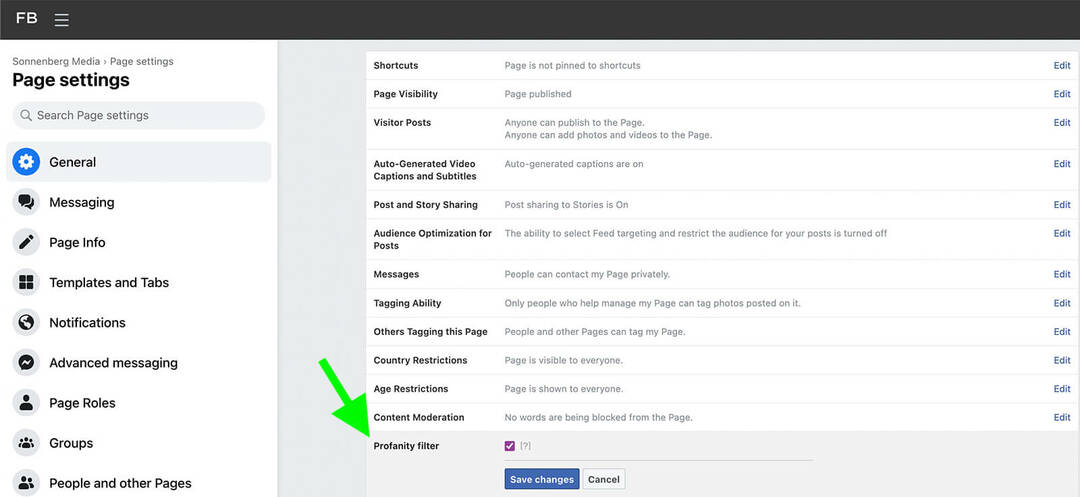
Para bloquear determinadas palavras dos comentários em sua página, procure por Moderação de conteúdo e clique no botão Editar. Você pode adicionar até 1.000 palavras-chave ou emojis que deseja ocultar automaticamente da sua página. Se você tiver uma lista longa, carregue-a como um arquivo CSV.
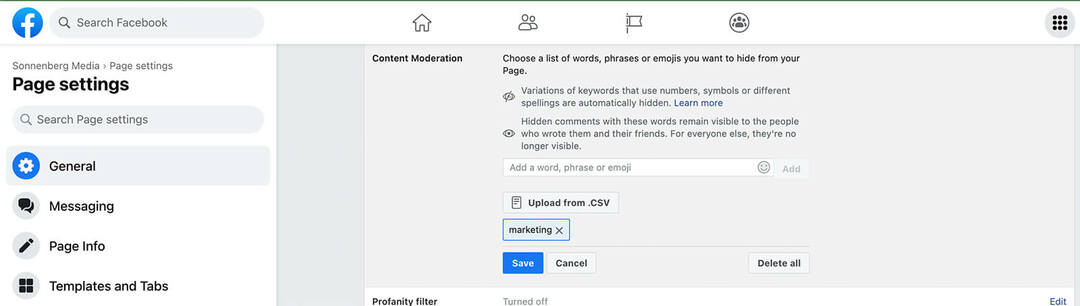
Na nova experiência de páginas do Facebook, você pode encontrar a moderação de comentários acessando Configurações, clicando em Privacidade e selecionando Publicações públicas. Em seguida, role para baixo até Moderação de conteúdo. Se a opção de filtro Profanidade ainda não estiver ativada, clique em Editar para começar a usá-la.
Obtenha treinamento especializado em marketing de mídia social dos profissionais

Quer sair na frente da concorrência e aprender a diversificar sua estratégia de marketing social?
Aprenda com os especialistas mais confiáveis do setor, junte-se a outros profissionais de marketing inteligentes e leve seu marketing para o próximo nível durante este evento de 3 dias na ensolarada San Diego, Califórnia.
CLIQUE PARA APRENDER MAIS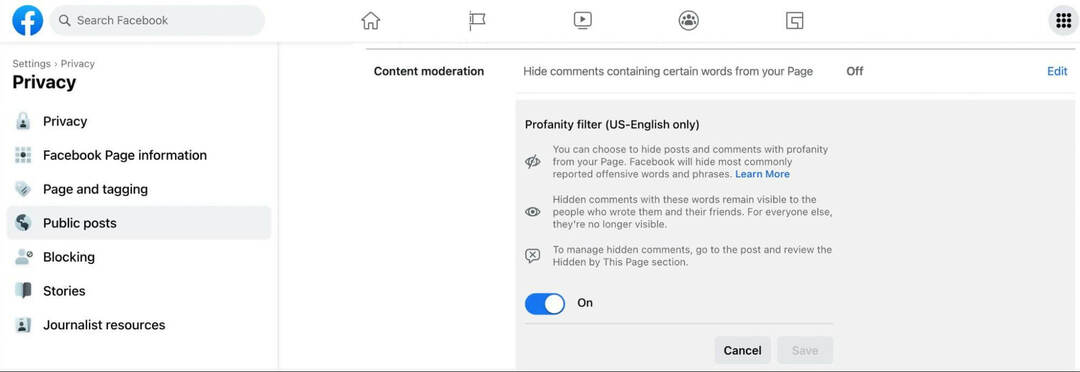
Para ter mais controle sobre os termos que você baniu da sua página, clique no link Editar ao lado de Ocultar comentários que contenham determinadas palavras da sua página. Em seguida, adicione todos os termos e emojis que você deseja ocultar.
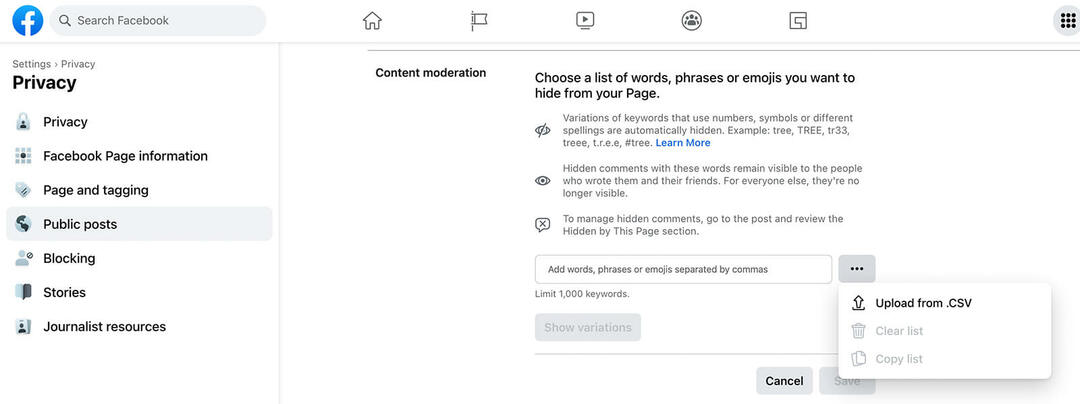
Lembre-se de que o Facebook bane automaticamente variações de palavras-chave, portanto, não há necessidade de inserir todas as ortografias ou usos possíveis. Clique no botão Mostrar variações para verificar termos semelhantes e remover os que você não deseja ocultar.
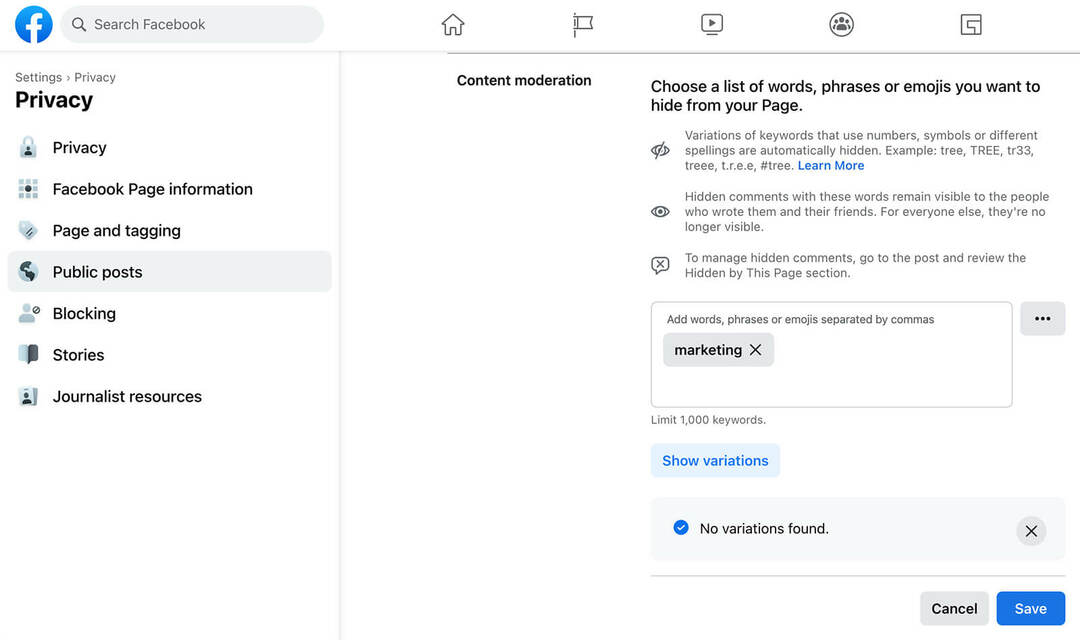
Se sua equipe manteve uma lista contínua de palavras-chave a serem banidas, você pode clicar nos três pontos para fazer upload de uma planilha facilmente. Você também pode copiar e colar uma lista de outros programas ou outras páginas que você gerencia.
Usar o assistente de moderação
Para economizar ainda mais tempo no monitoramento de comentários da página, use a ferramenta Moderation Assist da Meta. Ele atua essencialmente como um moderador virtual que usa suas dicas para ocultar o conteúdo que você não deseja em sua página. Observe que essa ferramenta está disponível no momento apenas para a experiência de novas páginas.
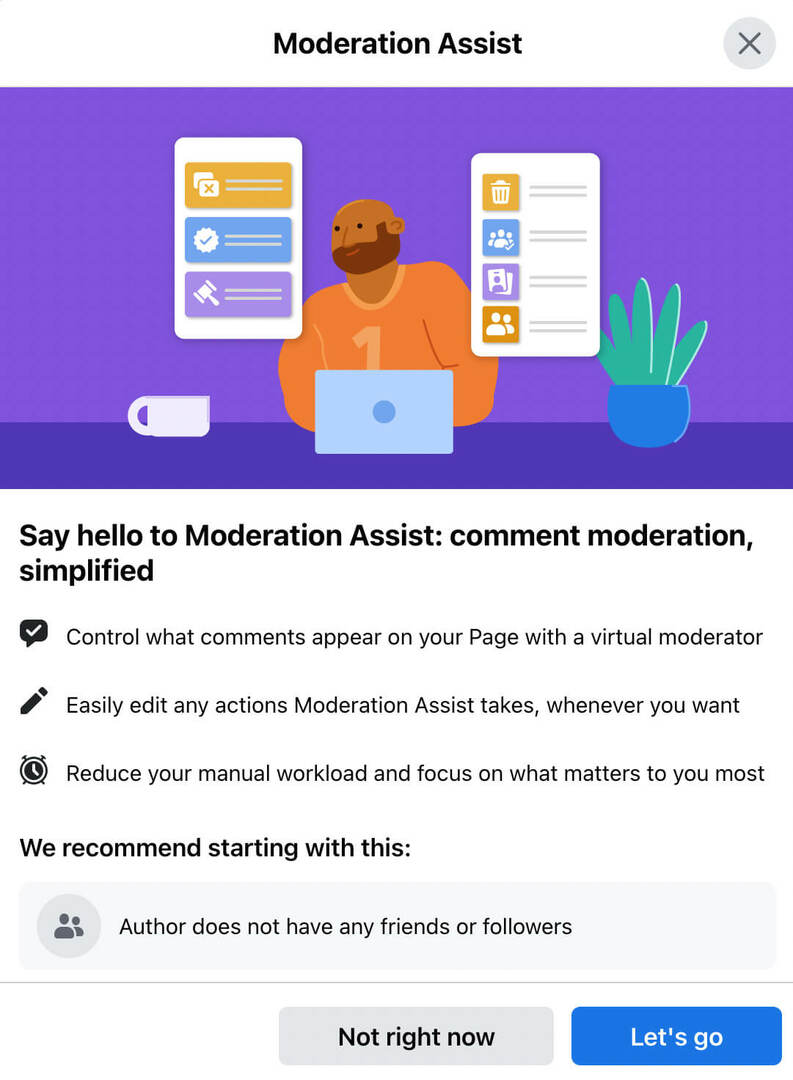
Para acessar o Moderation Assist na experiência de novas páginas, mude para sua página e abra o painel profissional. No menu à esquerda, selecione Moderation Assist e clique no botão Let's Go para começar.
O Facebook recomenda automaticamente ocultar comentários de usuários sem conexões. Se sua página tiver muitos seguidores que são novos no Facebook ou que não são particularmente ativos, você pode clicar para remover esta recomendação.
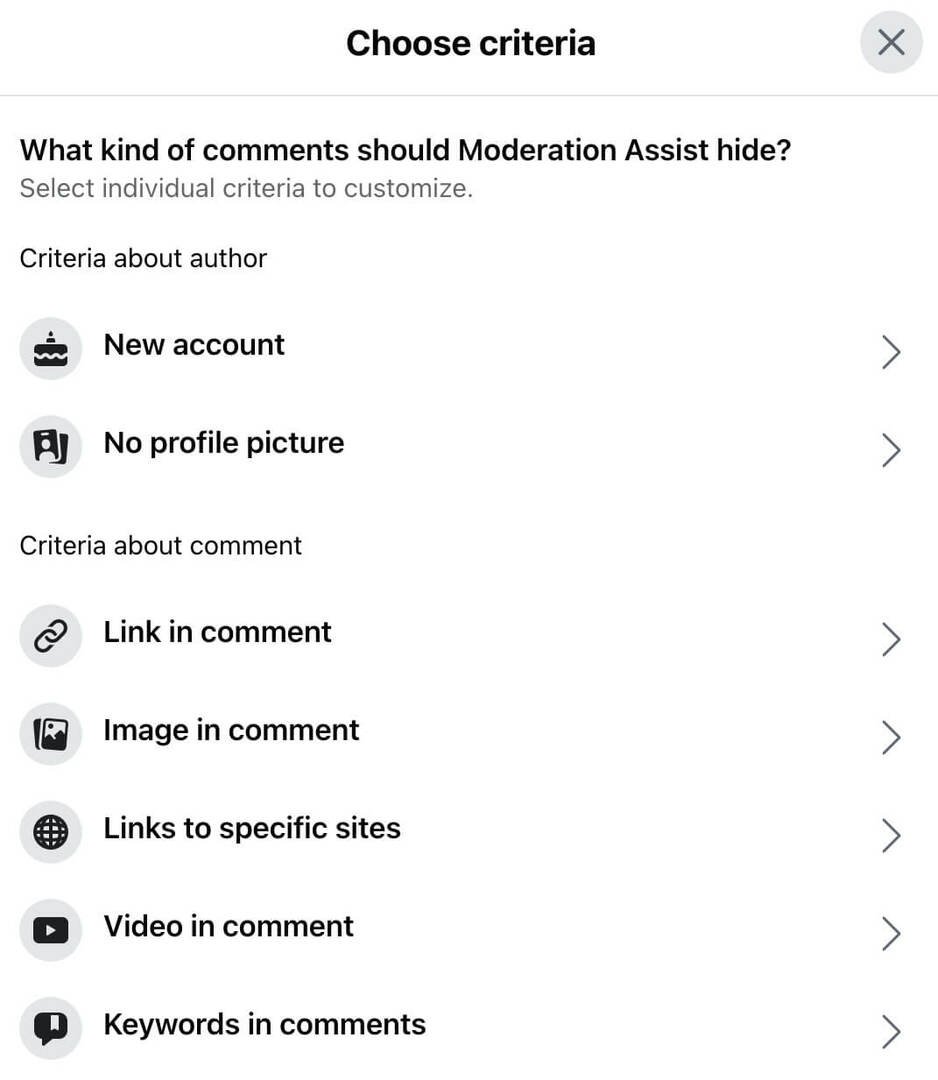
Caso contrário, mantenha-o e clique no botão Adicionar para selecionar mais opções. Aqui, você pode escolher na lista completa de opções de moderação. Por exemplo, se você receber muitos comentários de spam de novos usuários, talvez queira ocultar comentários de novas contas ou de contas sem foto de perfil. Para adicionar uma dessas opções, selecione-a e clique no botão Adicionar.
Você também pode banir conteúdo com base em aspectos do comentário. Por exemplo, você pode ocultar automaticamente todos os comentários com links ou apenas links para determinados sites. Você também pode ocultar comentários que incluam mídia como imagens ou vídeos. (Atualmente, não há uma opção para banir apenas GIFs.)
O Moderation Assist também pode ocultar determinadas palavras-chave automaticamente. Como essa opção faz a mesma coisa que a ferramenta de moderação de palavras-chave, é uma boa ideia escolher uma ou outra. Não há necessidade de repetir palavras-chave bloqueadas em ambas as listas. Se você precisar remover uma palavra-chave banida, o uso de ferramentas duplas pode complicar o processo.
Depois de configurar a ferramenta, você pode acompanhar sua atividade e fazer alterações a qualquer momento. Clique no ícone de lápis à direita de qualquer critério para editá-lo ou removê-lo da ferramenta.
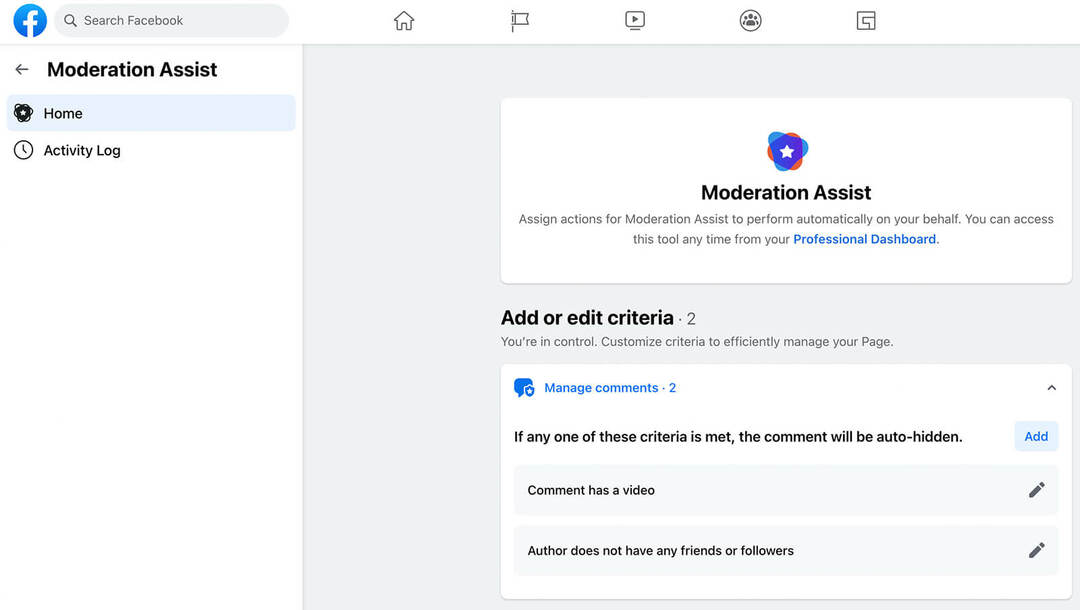
Ir do comentário para a mensagem automaticamente
A moderação eficaz exige mais do que garantir que você tenha ocultado comentários inapropriados. Se sua página recebe muitos comentários que exigem mensagens privadas, considere automatizar o processo no Business Suite.
Abra a caixa de entrada da sua página e clique em Automações no canto superior direito. Encontre Comentário para Mensagem na lista de automações e clique em Editar para ajustar as configurações. Observe que você não pode responder automaticamente aos comentários publicamente, portanto, responder com uma mensagem é sua melhor opção.
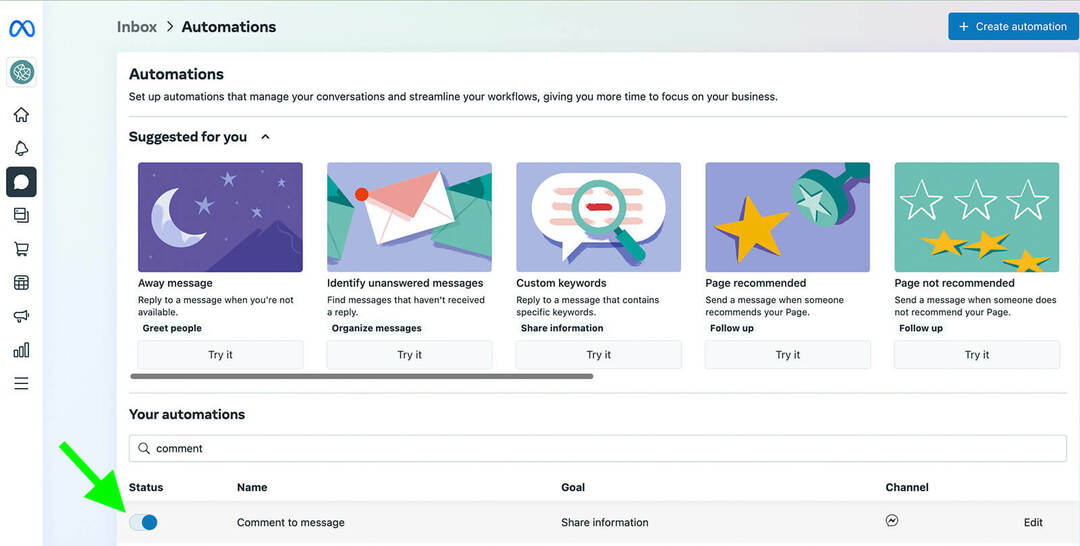
Por exemplo, digamos que você receba muitas perguntas sobre onde comprar seus produtos ou quanto custam. Você pode configurar um chatbot simples que envia informações relevantes em DMs e aproveita o marketing do Messenger.
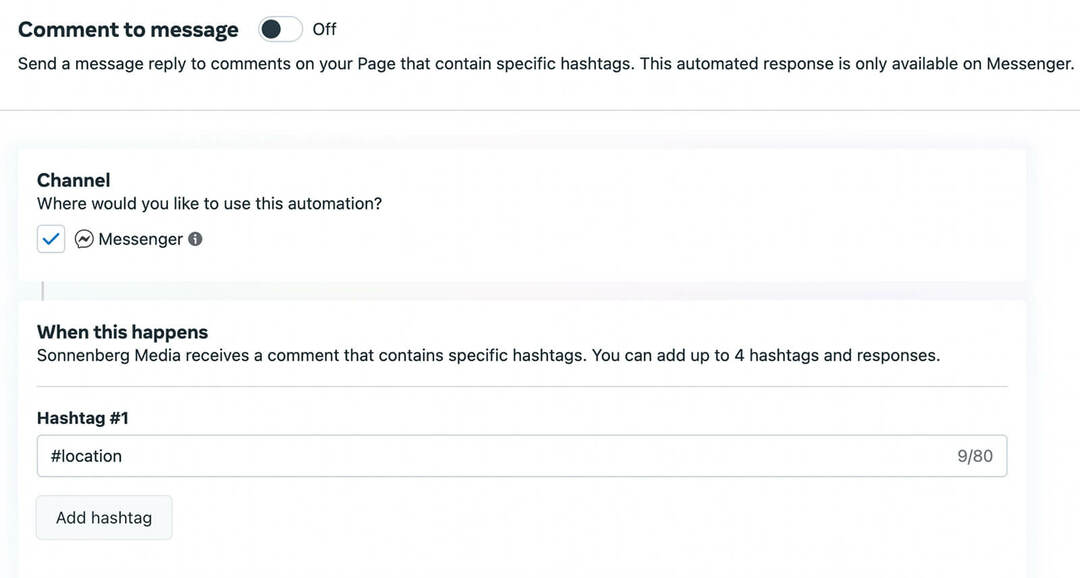
Comece adicionando uma hashtag relevante. Em seguida, escreva uma mensagem com as informações que deseja compartilhar. Você pode adicionar botões, links e emojis. Você também pode personalizar a mensagem para incluir os nomes dos comentaristas. Salve a automação e ative-a para começar a usá-la para moderar comentários.
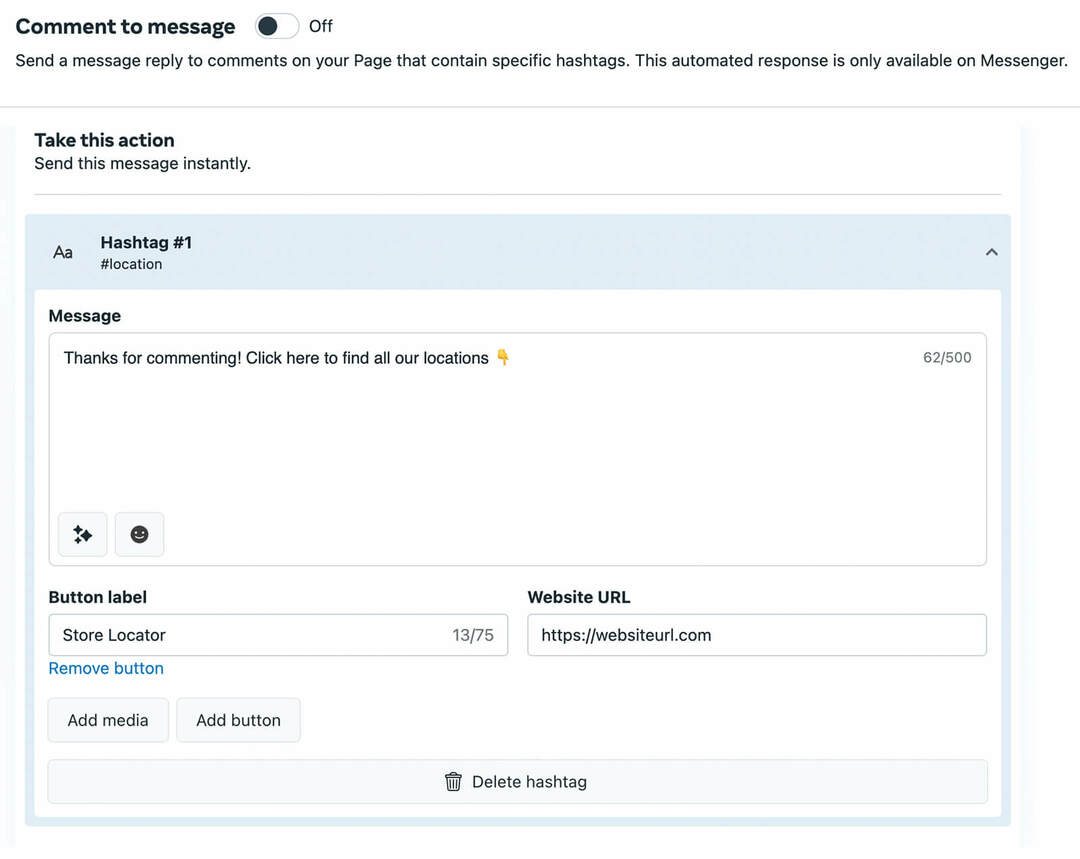
#3: Metaferramentas para moderar comentários de anúncios no Facebook
Moderar comentários em anúncios do Facebook pode ser complicado. Por um lado, o engajamento positivo pode melhorar a entrega de anúncios. Também dá à sua marca a chance de mostrar sua personalidade. Mas, por outro lado, comentários negativos podem comprometer a reputação da sua marca e afugentar os clientes.
Como o Meta não permite que os anunciantes desativem completamente os comentários dos anúncios, é importante monitorar o engajamento do anúncio constantemente. Felizmente, você pode usar muitas das ferramentas de moderação de página que abordamos acima para gerenciar comentários em seus anúncios.
Por exemplo, todas as palavras-chave que sua página modera automaticamente também serão ocultadas dos comentários em seus anúncios. O mesmo vale para as configurações de filtro de palavrões da sua página – elas também se aplicam a comentários de anúncios.
Para revisar e responder a comentários de anúncios do Facebook, use o Business Suite. Assim como os comentários de postagens orgânicas, os comentários de anúncios oferecem a opção de ocultar ou excluir conforme necessário.
Em situações extremas, você também pode banir usuários de sua página, o que pode ser necessário se eles postarem repetidamente comentários negativos ou ofensivos em seus anúncios. Para bloquear usuários da experiência de páginas clássicas, abra Configurações de página e selecione a guia Pessoas e outras páginas. Selecione Pessoas e Páginas Banidas no menu suspenso e insira a pessoa que você deseja bloquear.
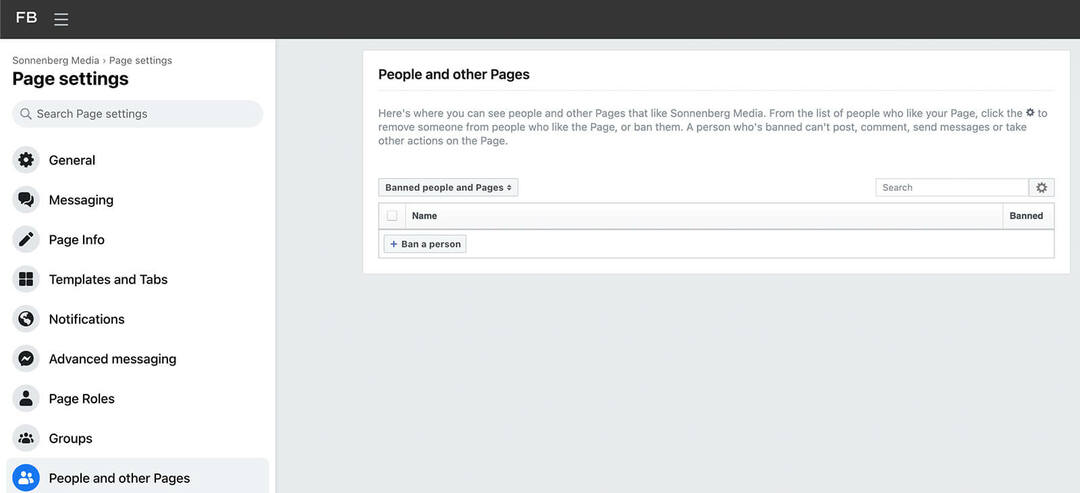
Para bloquear usuários de uma página usando a experiência de novas páginas, vá para Configurações, clique em Privacidade e abra a guia Bloqueio. Aqui, você pode inserir os usuários, páginas e aplicativos que deseja bloquear da sua página.
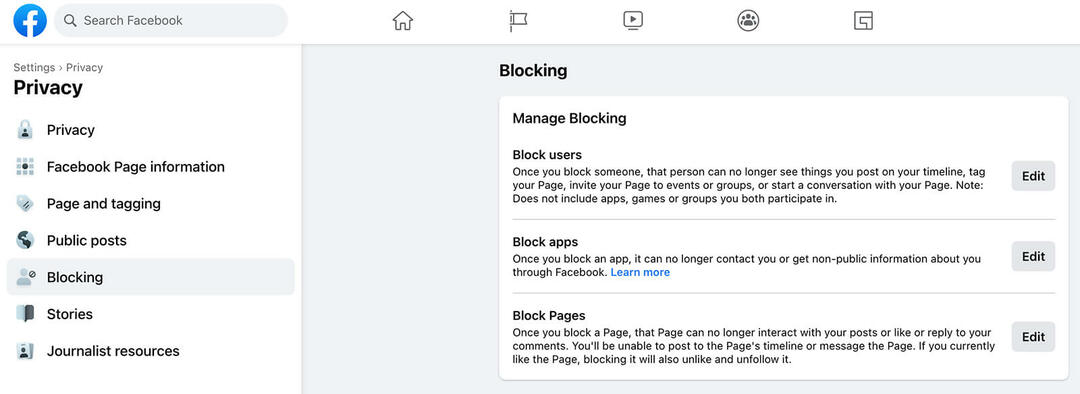
#4: Metaferramentas para moderar comentários ao vivo no Facebook
Moderar comentários durante um Facebook Live pode ser especialmente desafiador, especialmente se você estiver gerenciando o evento sozinho. Antes de entrar ao vivo, ajuste as configurações de comentários no Live Producer. No menu à esquerda, abra o menu Configurações e selecione Comentários.
Em seguida, escolha a configuração com maior probabilidade de gerar uma transmissão ao vivo positiva. Use suas experiências passadas ao vivo para orientar sua abordagem. Por exemplo, você pode limitar comentários de novos usuários ou pessoas que não seguem sua página. Você também pode impedir que os usuários comentem com mais frequência do que a cada 10 segundos.
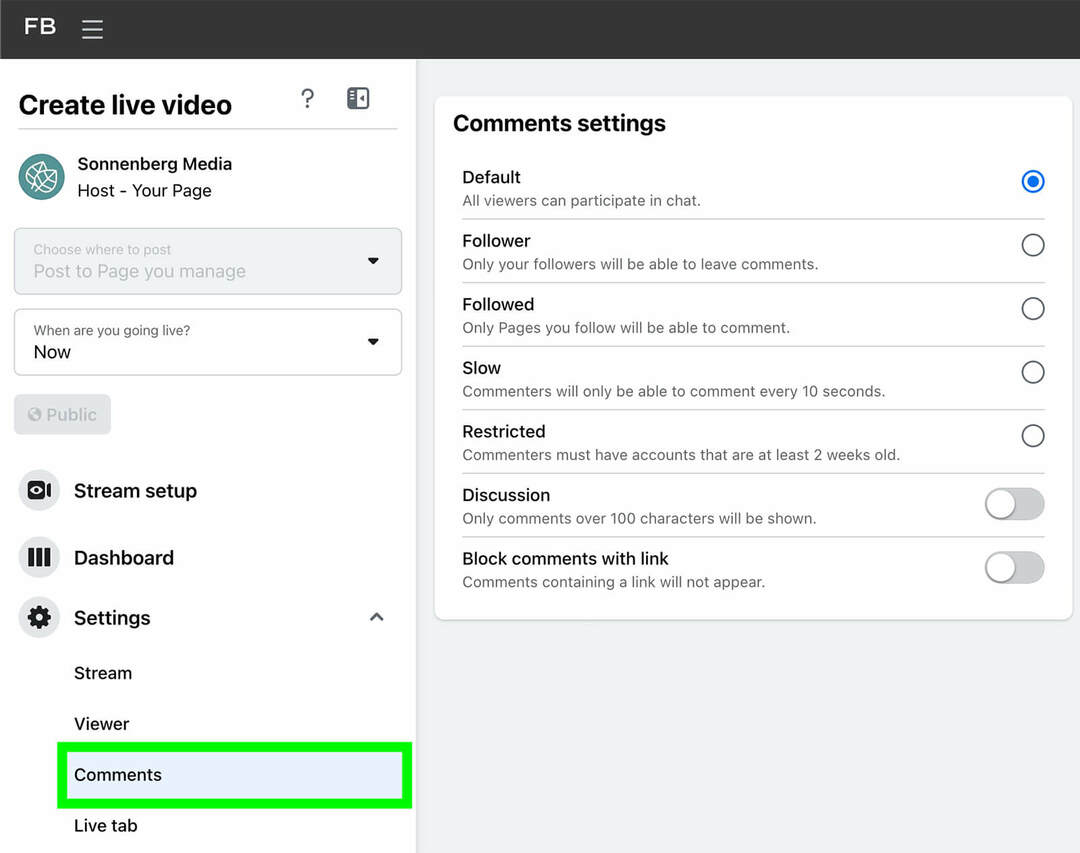
Independentemente da configuração escolhida, você pode optar por bloquear comentários que incluam um link. Escolher essa configuração pode ajudar a impedir que outros usuários ou páginas se promovam ou enviem spam para seu evento ao vivo.
Conclusão
O envolvimento positivo, atencioso e bem-intencionado pode ser incrivelmente útil para aumentar as páginas do Facebook e construir uma comunidade. Com essas ferramentas nativas do Meta, você pode remover o engajamento negativo da sua página de negócios e economizar tempo revisando postagens e comentários.
Curioso sobre NFTs, DAOs e Web3?
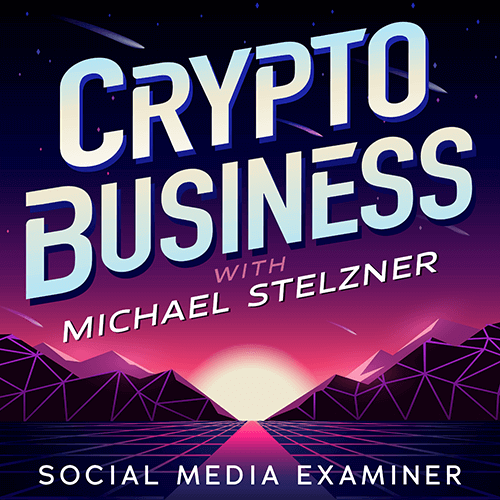
Siga o podcast Crypto Business para descobrir como NFTs, tokens sociais, DAOs (e muito mais) afetarão seus negócios em um futuro próximo.
Toda sexta-feira, o apresentador Michael Stelzner entrevista os principais especialistas do setor sobre o que funciona agora na Web3 e o que esperar no futuro, para que você possa preparar sua empresa para a mudança, mesmo que seja um total novato.
ACOMPANHE O SHOW